Mélangez quelques images et textures pour faire un superbe montage réaliste avec photoshop Cs5 ou Cs4, dans ce tutoriel nous allons apprendre comment Faire un montage avec un effet de boule en Crystal réaliste
Crée un montage avec un effet de boule en Crystal réaliste
Avant de commencer téléchargez le pack suivant
Premièrement ouvrez un nouveau document de 500×500 pixels Couleur RVB Résolution 72Dpi puis créez un calque de remplissage dégradé en allant dans Menu > Calque > Nouveau calque de remplissage > Dégradé.
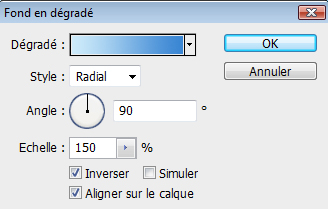
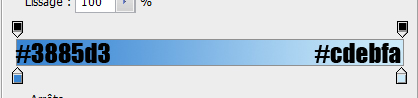
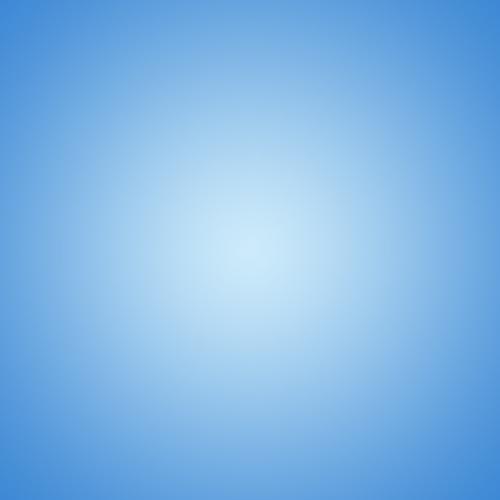
Importez l’image des bâtiments ou bien ce que vous voulez

Faite une sélection radial avec l’outil ellipse de sélection (M) comme ceci

Puis allez dans Menu > Sélection > intervertir (Ctrl+Shift+I) et appuyez sur le bouton supprimer de votre clavier

Intervertissez la sélection de nouveau puis allez dans Menu > Filtre > Déformation > Sphérisation.
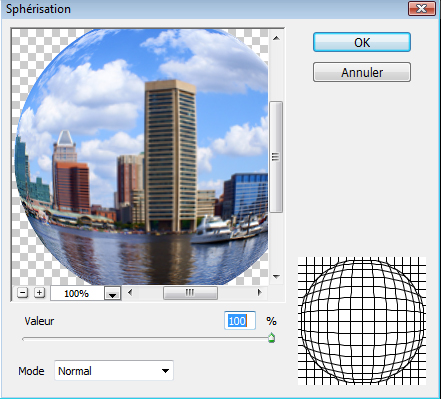

Appliquez dessus une lueur interne dans les options de fusion.
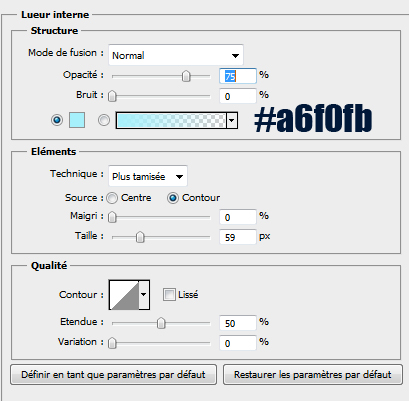

Maintenant allez dans Menu > Sélection > Récupérer la sélection pour obtenir la sélection de l’ovale, créez un nouveau calque et remplissez la sélection avec du Blanc en utilisant l’outil pot de peinture (G).
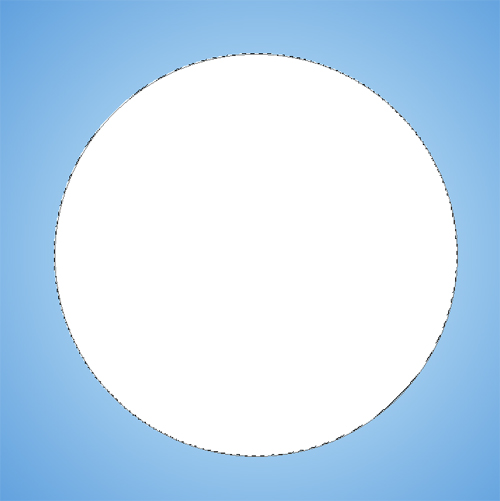
Appliquez dessus les options de fusion suivantes

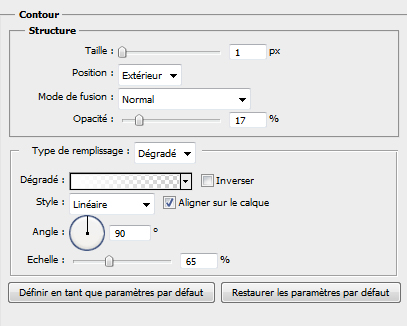
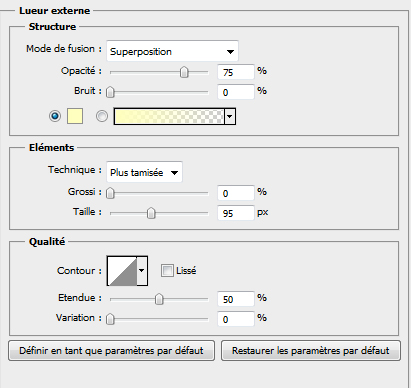

Ce qui vous donne le résultat suivant

Importez la texture grunge suivante dans votre document
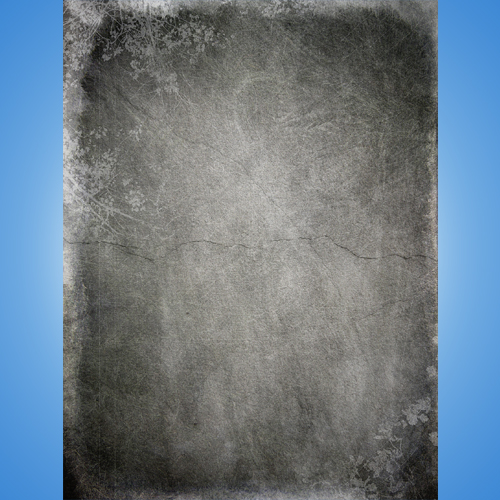
Récupéré de nouveau la sélection de l’ovale en vous mettant sur son calque puis dans Menu > Sélection > Récupérer la sélection.
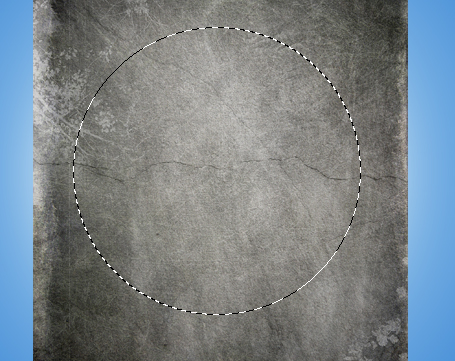
Et cliquez directement sur le bouton ajouter un masque de fusion (Menu > Calque > Masque de fusion > Faire apparaitre la sélection)
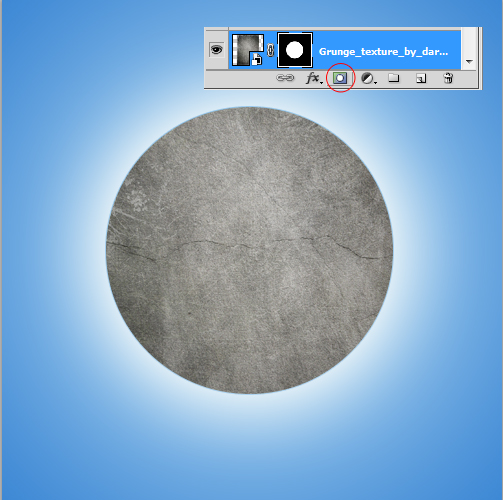
Changez le mode de fusion de ce dernier en Densité couleur + et réduisez son opacité à 39%
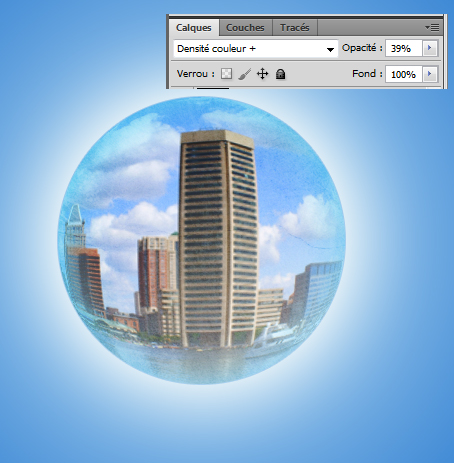
Faite la même chose pour texture de la rosé
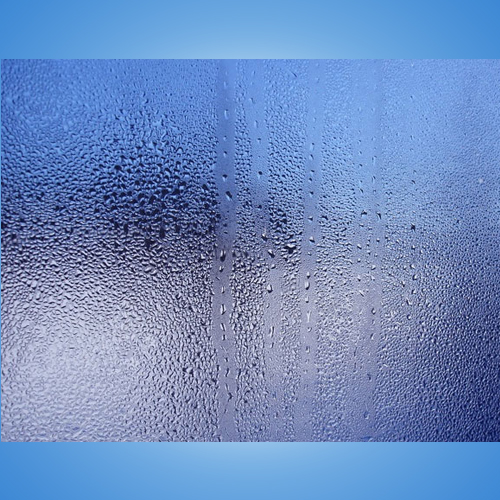

Changez le mode de fusion de ce dernier en Eclaircir et réduisez son opacité à 69%
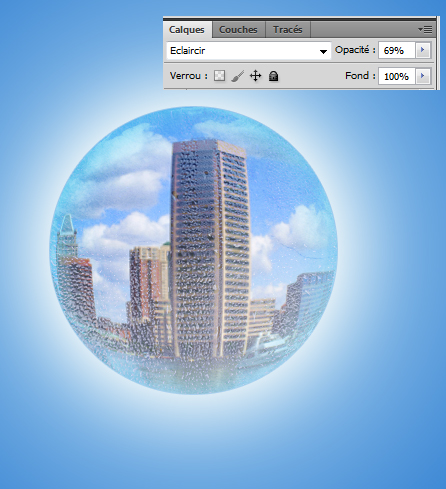
Maintenant nous allons ajouter des effets à notre boulle pour donner un effet de Crystal, pour le faire prenez l’outil rectangle et dessinez quatre rectangles comme ceci
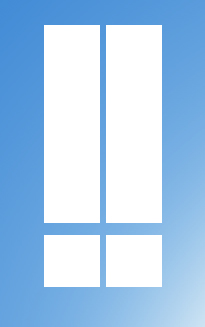
Fusionnez les quatre rectangles puis déplacez les sur la boule, allez dans Menu > Edition > Transformation > Déformation et déformez ce dernier comme ceci
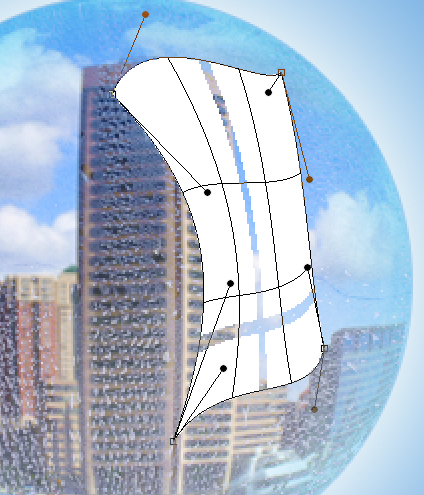
Réduisez l’opacité à 37%
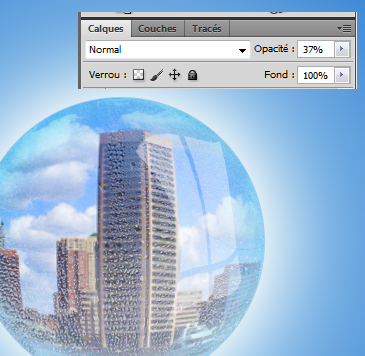
Maintenant dessinez trois formes radiales avec différents diamètres et une dureté de 0%
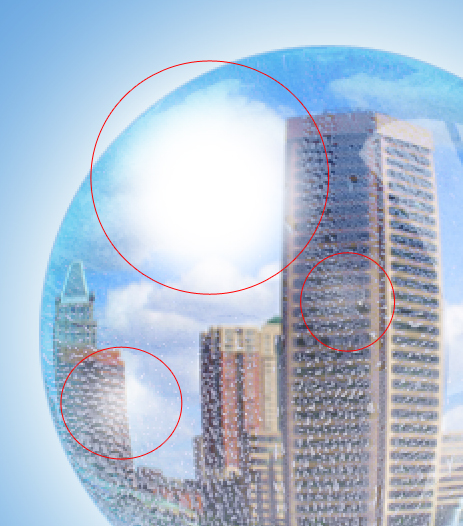
Importez l’image de la main suivante dans votre document

Sélectionnez la main puis cliquez directement sur le bouton ajouter un masque de fusion (Menu > Calque > Masque de fusion > Faire apparaitre la sélection)

Créez un nouveau calque (Ctrl+Shift+N), prenez l’outil pinceau (B) et dessinez un petit ombre comme ceci

Créez un autre calque et allez dans Menu > Filtre > Rendu > Nuage.
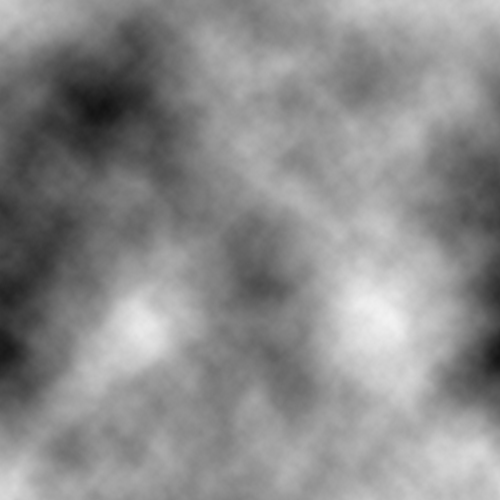
Changez son mode de fusion de ce dernier en Incrustation et réduisez son opacité à 41%.
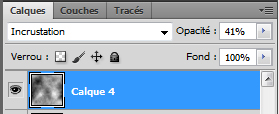

Maintenant pour finir ajoutez un calque de réglage de courbe de transfert de dégradé en allant dans Menu > Calque > Nouveau calque de réglage > Courbe de transfert de dégradé et changez son mode de fusion en Produit.


Ajoutez un calque de remplissage dégradé en allant dans Menu > Calque > Nouveau calque de remplissage > Dégradé.
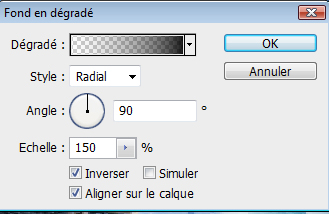
Pour finir changez son mode de fusion en Incrustation
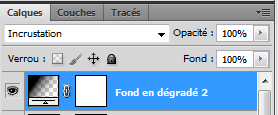
Et voilà le résultat







































La vache ! Magnifique, je montre mon rendu après, merci pour tout !
Grafolog, pense à te connecter sur msn, j’ai beaucoup de choses à te dire !
Bonjour, @DarKevin merci pour le compliment et je me connecte tout les soirées 🙂 je vais essayer d’être en ligne un peut plutôt ce soir
Merci et @ très bientôt
bonjour eske se serai possible de faire un tuto expliquant cette video http://www.youtube.com/watch?v=YzTd… et celle ci aussi http://www.youtube.com/watch?v=yx95… merci
super un nouveau tuto
au fait l’image de la main n’est pas dispo tu pourrais mettre le lien de ‘image pour pouvoir l’enregistrer s’il te plait?
Bonjour
Je rencontre un souci avec le tuto, aprés avoir crée l’elipse puis menu> selection> intervertir, j’ai le message suivant : impossible d’effectuer cette opération car vous ne pouvez pas modifié directement l’objet dynamique
Help !!
Merci
Si je pouvez avoir l’explication sur ma boite mail svp
Bonsoir, j’essaye de faire pareil, mais comme 1822stephane, cela me met impossible d’effectuer cette opération car vous ne pouvez pas modifier directement l’objet dynamique…
Help please.
C’est normal; vous êtes sur Photoshop CS5, c’est comme ça quand on importe une image, faites clique droit sur le calque où il vous dit le message d’erreur, et cliquez sur pixeliser le calque, et là, ça marchera 😉
merci pour ce nouveau tutoriel,
si tu pouvais nous faire un tutoriel pour transformer une personne (une tête )en un na’vi ce serait sympa.
tres bon site.
J’ai hate de finir ce tuto, merci pour le coup de pouce
Jolie ! J’essaye dès demain !
Bonjour a tous
Y’a t’il un moyen pour sauvegarder ses tutos en pdf par exemple?
Merci
Je ne te le conseille pas, il y a des droits d’auteurs et quiconque peut reproduire ses tutoriels, mais vous serez attaquez en justice. A moins que c’est pour un usage personnel. Tu peux alors, sois copier le texte + image, sois faire des captures d’écran.
Bonjour
Il est bien évident que ça reste un usage personnel pour s’entrainer a utilisé les nombreuses possibilités de CS5
Cdt
Super tuto 😀 !
Merci =).
Graf’, ne m’oublie pas stp :P.
@1822stephane ==> Demande à Grafolog 😉
Bonjour, @1822stephane Vous pouvez utiliser les tuto en respectant la licence suivante http://creativecommons.org/licenses…
Pour le module de téléchargement des tutoriels en PDF il n’est plus disponible sur le site parce qu’il consommait beaucoup trop de ressource et attire les robots spammeur
Merci cordialement le grafolog
Voilà, tu as plus de renseignements 🙂
Grafolog, je suis sur l’ordi, réponds moi sur msn c’est vraiment URGENT, merci.
Bonjour
Je rencontre un nouveau probleme, ah! les débutants!lol
Aprés avoir sphériser mon image, je doit appliquer une lueur interne dans les options de fusion, souci, je trouve “fusion” nulle part
Help please
Merci
@1822stephane ==> Non, non, tu vas sur le calque où tu dois appliquer la lueur interne, et tu fais un double-clique dessus ou alors tu fais : Clique-droit –> Option de fusion !
Ensuite tu cliques sur lueur interne, tu coches mais tu cliques aussi sur le titre “lueur interne” pour pouvoir accéder aux réglages 🙂
Dans les options de fusion, les fenetres sont différentes des miennes, pas du tout pareil, je retrouve pas les memes chose
Snif !!
@1822stephane ==> Comment ça ? Fais nous une capture d’écran 😉
Comment fusionner les quatres rectangles?
Tu vas rire surement, mais comment fait’on une capture d’écran?
Darkevin, ce serai peu etre un peu plus rapide si on pouvai communiquer par msn si tu veux bien
Mon adresse: stephane196566@hotmail.fr
Merci
@1822stephane ==> Là ==> http://img44.xooimage.com/files/1/7…
Pour fusionner quatre rectangle, tu les sélectionne avec la touche ctrl, et tu fais clique droit sur un des quatre et tu clique sur fusionner les calques.
Après avoir cliqué sur la touche “impression écran” de ton clavier, il ne te reste plus qu’à faire “collé” ;).
Il ne se oasse rien kan j’appui sur la touche impr écran !!
Dessiner trois formes radial? comment? DSL les gars j’avance a petits pas, mais je suis content de ce que j’ai reussi jusqu’a present
Bonjour tout le monde , voila je voudrez savoir comment je pourrais récuperer tout mes BRUSH ( qui sont sur photoshop cs4 ) ??? car j’aimerai bien les remettres dans CS 5 =)
1822stephane ==> Tu prends l’outil pinceaux dureté 0%, tu peins un peu là où tu veux 😉
kaf93 ==> Dans le dossier brushes de photoshop CS4, tu fais copier. Tu vas dans ton disque dur, puis dans Adobe, Adobe Photoshop CS5, presets, brushes, tu colles.
Tu redémarres photohop CS5 et voilà 🙂
Stephane’ -> Voici la démarche à suivre pour effectuer une capture d’écran :
1°) Va sur la page dont tu souhaites faire une capture d’écran, en l’occurrence ta page de photoshop.
2°) Appuie sur le touche “impr écran” de ton clavier.
3°) Crée une nouvelle image sur photoshop (normalement si tu as bien effectué ta capture, les dimensions de la nouvelle image seront celles de ton écran).
4°) Effectue un “collé” en allant dans : Menu -> Edition -> Coller, ou grâce au raccourcis ctrl + v
Voila, ensuite il ne te reste plus qu’à recadrer ton image et de l’enregistrer… 😉
Pour dessiner une forme radiale, il te suffit d’utiliser l’outil “forme” de raccourcis B (le pinceau si tu veux ^^).
Kaf’ -> Je ne vois pas d’autre solution que de recharger tes brushes de Cs4 vers ton Cs5 :(. En clair, refaire les mêmes manoeuvres que tu avais effectué pour les mettre sur ton Cs4 mais cette fois en les mettant sur ton Cs5 ^^.
Désolé
GuuS
Oups, j’ai posté en même temps que toi DarKevin ^^. (enfin j’ai mis un peu plus de temps à poster que toi :P)
Donc Kaf’ je te conseille de suivre sa méthode…
DarKevin il est ou le dossier brush ???
DarKevin il est ou le dossier brush ???
DarKevin il est ou le dossier brush ???
etttt est ce que maintenant PHOTOSHOP CS 4 me sert a quelque choses ???
Kaf, calme…
Dans CS4 je sais plus où c’est….
Utilise la fonction recherche dans le dossier de CS4 et tapes exactement :
brushes
Merci
Sinon Kaf’ je pense que si tu crées un dossier avec tous les brushes que tu as téléchargé auparavant ça devrait marcher aussi ;).
A tester ^^.
OK Merci j’ai trouvez mais c’est bizare lol y a que les les orginaux ( default ) mais bon c’est pas grave =)
est ce que maintenant PHOTOSHOP CS 4 me sert a quelque choses ?
Si tu as en effet Cs5 et qu’il fonctionne normalement, à vrai dire non.
Mais je te conseille fortement de garder ton Cs4 au cas où si tu as des dégradés, motifs ou autres… Que tu souhaites garder, et que tu n’as pas pu transférer sur la nouvelle version…
Bonne soirée
OK Merci =)
suuuuuuuuuper mon ami ton tuto vraiment trés professionelle
Je n’aime pas trop la texture de la rosée 😐 .
http://img697.imageshack.us/img697/…
شكرا لي هع
Bonsoir a tous
J’ai du mal a réaliser la petite ombre entre la sphere et la main, est’il possible d’avoir un peu plus de details pour un effet réaliste?
Merci
Comment montrer un capture d’écran ici?
Salut!
D’abord merci pour ces tutos, ils sont tous superbes!
Je débute sur photoshop (ça fait 2 mois^^) j’ai la CS5 depuis 24 jours (bientôt finie :(). J’ai un souci pour se tuto : lorsque j’importe la photo de la ville, j’appuie sur M, j’arrive à tout faire correctement sauf quand je demande le filtre de sphérisation, il reste grisé (alors que j’ai bien appuyé une fois sur Ctrl+shift+I pour inverser la sélection).
Quelqu’un peut-il m’aider svp?
Stephane’ : Pour réaliser l’ombre, tu crées un nouveau calque, tu le places en dessous de celui de la main et juste au dessus de celui de la boule. Ensuite tu prends l’outil pinceau avec une dureté de 0% et en couleur noir. Avec cet outil pinceau, tu passes sur le nouveau calque mais juste en dessous de l’endroit que tu veux noircir ;).
Pour nous donner une de tes captures d’écran, il te suffit de l’héberger ;).(comme l’a fait Amouri Alger)
Fabien’ : Tu as bien dit avoir inversé la sélection, mais t’es tu placé sur le bon calque ? Et n’oublie pas qu’en tout tu dois inverser 2 fois la sélection, la première fois pour supprimer les contours de la sphère et la deuxième fois pour obtenir de nouveau la sphère en sélection ^^.
@GuuS Oui j’ai bien respecté les deux inversions : une après avoir fait le cercle, et supprimer tous les le tour. Après je refais CTRL+Shift+I, mais rien n’y fait j’ai toujours pas de filtre->déformation de valide.
je ne dirai qu’un mot, MAGNIFIQUE, super boulot !!
continue comme ça j’adore tes tutos.
SVP jsuis debutant et je sais pas comment appliquer exactement le code couleur .
Salut tout le monde , heuu voila est ce que quelqu’un ici aurai le fichier PSD de ce tuto SVPP :
https://www.tutsps.com/index.php?pos…
si quelqu’un l’aurai SA SERAI SYMPA DE ME LE PASSEZ !!!
@kaf93 ==> Le but d’un tutoriel est quand même de le réaliser, pas de le copier-coller, ça n’a pas d’intérêt, essaie au moins de le faire, et, si tu n’y arrives pas, on t’aidera 🙂
Merci
Fabien’ -> Je n’ai pas eu de problèmes particuliers avec la sphérisation ^^.
Mes 2 conseils seraient :
– Essaye en changeant ton outil ou autre…
– Vérifie d’avoir bien sélectionné le calque que tu veux sphériser :P.
Sinon, essaye avec le raccourcis Ctrl + F si je ne me trompe pas (je ne pense pas que ça va marcher mais bon, qui sait…)
Kaf’ -> Comme la très bien dit DarKevin, le but d’un tuto est de le réaliser du moins, d’essayer de le réaliser… Même si je comprends bien que certains tutos sont assez complexe =). Donc essaye et si besoin, demande de l’aide ;).
Et pour répondre à ta question, oui j’ai le final du tuto en .psd mais essaye au moins de le réaliser toi même ;).
Bonne soirée
Heuu je l’ai déjà FAIT !!!! mais j’ai un problème avec mon PC et tout mes fichiers se sont supprimer =S et sérieux j’avais mi BEAUCOUP DE TEMPS Svpp passe le moi !!!
Bonsoir a tous
Voici ma capture d’écran relative a ma fenetre “option de fusion” qui est differente de celle presenter de le tuto
http://moe.mabul.org/up/moe/2010/06…
Bonjour, @kaf93 j’ai lu ton mail et je vais t’envoyer le psd du tuto
@1822stephane pour dans la fenêtre des options de fusion y a un menu à gauche clique sur les différents option (ombre porté, lueur externe et interne …).
Merci et bonne continuation.
Tu dois sélectionner ton option de fusion à gauche. Clique sur Lueur Interne et tu vas avoir les options de modifications pour cette option de fusion précisément.
Grafolog, as-tu un document ou un tuto qui explique précisément les mode de fusion que l’on peut appliquer aux calques? Certains mode comme incrustation sont facile à comprendre mais j’aimerais savoir ce que je sélectionne quand je suit tes tuto et que je change mon mode de fusion en Densité linéaire – par exemple.
salut pour le psd de la saint Valentin c’est fait :
http://www.megaupload.com/?d=7QNILR…
c’est pas exactement le même résultat.
@Grafolog ==> Je comprends pas, tu reçois les mail des autres, mais tu reçois les miens ou pas ?
Merci 🙂
Oui, je suis entièrement d’accord avec DarKevin ^^. (même remarque pour ma part…)
Cela va bientôt faire 1 moi que j’attends un réponse :P.
Et je t’ai envoyé les mails sur ton adresse que tu donnes en bas du site et sur ton adresse MSN ^^.
Il a beaucoup de travail, en fait, on travaille sur la V3 et pas mal d’autres trucs mais je l’ai vu 2 fois sur msn…
Salut tout le monde @GuuS c’est l’adresse pro que je consulte tout le temps mon adresse perso de temps en temps
Contact At tutsps.com et DarKevin t’a donner une réponse (Une vie perso, tutoriels, référencement, développement…) alors désolé si je ne réponds pas aux emails.
@ DarKevin je me connecte le soir je t’ai cherché pas mal de fois
Salut :).
Le lien ne marche pas Graf’ ^^. Erreur 404…
Et oui je comprends bien ne t’inquiète pas, c’est pour ça que j’ai fait la même remarque que DarKevin au départ qui était : “As-tu reçu mes mails ^^ ?”
Mais sinon les mails que je t’avais envoyé, je te les avais envoyé sur l’adresse suivante : smookdogg29mas@gmail.com
Pas de problème, je te comprends =).
Bonne soirée 🙂 !
Bonsoir a tous
Je vous presente mon travail de débutant terminer, j’en suis assez content
Merci encore a GuuS, Darkevin et Grafolog pour leurs disponibilités
http://moe.mabul.org/up/moe/2010/06…
Beau rendu 🙂
De rien, c’était un plaisir de t’aider !
De rien :).
Content d’avoir pu t’aider :P.
Bonsoir
Quel sera le prochain tuto dans les grosses lignes?
bien ce tuto 🙂
mon interprétation toute personnel, votre avis?
http://img190.imageshack.us/img190/…
Salut 🙂
Merci pour ce super tuto, ça ne fait que quelques semaines que j’utilise photoshop et je suis super contente d’avoir trouvé ce site LOL
Je trouve que les débutants mettant leurs rendus sont très doués comparé à moi 🙂
J’ai réussi à faire celui ci non sans mal mais enfin fini après plusieurs heures d’efforts hhahaa
Bonne journée à tous!
Je suis vraiment débutante .. j’ai commencé hier, mais avec Photoshop CS, et je n’arrive pas à importer l’image de la ville (format JPEG) comment faire ?
Wow zaratoustra49, ton effet avec le feu est vraiment super!
Merci pour ce super tutos, je l’ai vraiment adoré!
Je vous laisse donc le mien!!!
<img src=”http://imgur.com/G0FhN.jpg“
@Lylian ==> Salut, tu es sur Photoshop CS, or il faut minimum la version CS4.
Tu ne pourras pas réaliser le tutoriel complètement, j’en suis navré. En revanche, pour importer une image, tu peux faire : fichier, ouvrir ou alors : glisser/déposer dans photoshop 🙂
@Darkevin : Ah bah c’est dommage,il avait l’air vraiment bien. Mais tu n’aurais pas des tuto que je pourrais faire avec cette version la de Photoshop?
Tout d’abord merci pour ce tuto. Mais comment ça se fait que que quand je cherche à déformer la sphère dans le menu filter la fonction “distort” est grisé et je peux pas cliquer dessus ? Merci encore
Bonjour, J’ai pas vraiment compris ou il faut faire ces rectangle et comment les fusionner. Merci pour vos réponses ( J’ai Photoshop CS5 ) 🙂
C’est bon j’ai trouver 🙂
Coucou, je m’incruste un peu dans la conversation…Les tutos sont supers, mais je n’arrive pas à fusionner les rectangles…Je sèche dessus depuis un moment, quelqu’un pourrait me donner la marche à suivre, où il faut les faire et comment les fusionner?
Meci d’avance 😀
@ Nandaye : clic sur le lien suivant, je t’ai fais une capture d’écran avec les explications
http://img256.imageshack.us/img256/…
excuses, lire Maj enfoncé à la place de Alt O-)
Merci, c’est super! 🙂
Je vais pouvoir finir le tuto!
très joli le rendu, bravo pour ton excellent travail Grafolog
Très bon Tuto, Merci encore !
Moi je bloque pour dessine trois formes radiales avec différents diamètres et une dureté de 0% !
Je trouve pas l’option dureté …
@ Buck&Co: regarde sur la capture d’écran suivante 😎
http://img689.imageshack.us/img689/…
Merci Zaratoustra49, j’avais pas fait attention au règlage 😉 .
j’ai fini le mien, j’y est mis le temps :-O
http://img231.imageshack.us/img231/…
Bon tuto comme dab,merci Graf 😉
jutilise cs5 et jarive pa afer de selstion circulaire please aider moi jveu tro finir ces tuto
Slt,@brikusss c’est ultra fastoche clique avec le bouton droit de la souris sur l’outil de sélection, tu choisi l’outil ellipse de sélection (M) et c’est tout pour dessiner une sélection parfaite simple maintien la touche Shift enfoncé et dessine ton ellipse
Merci et bonne continuation
Bonjour, moi mon problème c’est que je ne sais pas ou trouver les textures grunge et rosée. Est-ce que je dois télécharger ces textures? Et comment les installer ?
c’est bon, j’ai trouvé
merci
http://yfrog.com/h7s9nrrj
Merci pour ce beau tutoriel !
bonjour et merci pour ce superbe tutos
je suis sur cs5 mac
je bloque sur la parti ici
>Maintenant dessinez trois formes radiales avec différents diamètres
comment faire svp
Superbe tuto – merci 🙂
Voici ce que cela donne pour moi :
http://www.flickr.com/photos/mixwil…
Bonsoir a tous,
Merci pour l entr-aide. Je souhaite savoir si avec photoshop cs5 on peut animer des photos toutes les 12 secondes ‘a l interieur de la sphere qui est posee sur la main?
Encore une fois Merci pour votre aide!
Hello
Très bon Tuto, Merci encore !
Moi je bloque pour dessine trois formes radiales avec différents diamètres et une dureté de 0% !
Je trouve pas l’option dureté …Encore merci pour votre blog
Découvre Illustrator par toi même ou alors, cherche des tutoriaux apprenant les bases 😉
Génial =) Merci beaucoup!
Facile a réalisé pour un effet plutôt simpa .
Ma créa est ici —> http://www.gilawhost.com/images/csn…
++ Jokso
Facile a réalisé pour un effet plutôt simpa .
Ma créa est ici —> http://www.gilawhost.com/images/csn…
++ Jokso
This was so helpful! Thank you for sharing .
Enfin ceci ressemble un peu à ce que je cherchais, merci beaucoup pour ce tuto, il est formidable car il me donne une idée d’approfondir
Enfin ceci ressemble un peu à ce que je cherchais, merci beaucoup pour ce tuto, il est formidable car il me donne une idée d’approfondir
Bonjour, je viens de commencé toshop et je trouve vos tuto super bien fait, mais sur celui-ci je n’arrive pas a intégrer correctement la main, plus précisément a enlevé son fond blanc, faut t’il la découpé ou quelque chose l’option “faire apparaître la sélection” est grisé ou je place mal la main au niveaux des claques j’avoue que je bloque un peu.
Merci de vos réponse
En tant que développeur, je dois dire que l’architecture de votre site est innovante. Pourriez-vous poster quelques informations au sujet du thème? Bravo !!!
Bonjour
Je trouve tous vos tutos supers, je suis débutante et j’ai un souci:au stade du ovale blanc , je fais toutes les options de fusion mais à la fin je vois toujours du blanc et non mon image, je dois faire un truc qu’il ne faut pas mais le quel???
Merci d’avance pour votre réponse et continué, c’est vraiment super sympa
Bonjour, je profite simplement de l’occasion pour vous dire merci pour votre article.